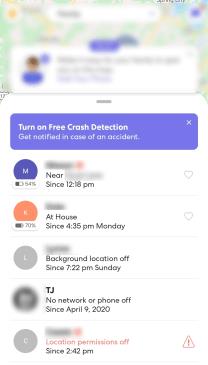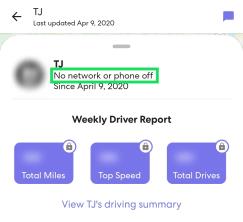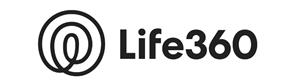Life360 to najlepsza aplikacja do rodzinnego udostępniania lokalizacji. Przynosi wiele wygody do stołu, w tym sensie, że pozwala użytkownikom w wewnętrznym kręgu dzielić się swoimi lokalizacjami. Oznacza to koniec żmudnych badań kontrolnych, które nikogo nie bawią ani nie bawią.

Ale jak działa ta aplikacja? Czy pokazuje Twoją lokalizację, gdy telefon jest wyłączony? Czy powiadamia inne osoby? Czytaj dalej, aby się dowiedzieć.
Jak się dowiedzieć, czy czyjś telefon jest wyłączony
Poniżej omówimy nieco bardziej zachowania Life360. Ale najpierw porozmawiajmy o tym, jak sprawdzić, czy ktoś ma wyłączony telefon. Oczywiście możesz zadzwonić do tej osoby. Jeśli telefon przechodzi bezpośrednio do poczty głosowej, prawdopodobnie jest wyłączony lub wyczerpała się bateria. Ale Life360 sprawia, że nie musisz tego robić.
Gdy otworzysz aplikację Life360, na ekranie głównym powinieneś zobaczyć swój krąg z mapą. Jeśli przesuniesz palcem w górę od dołu ekranu, zobaczysz listę osób z Twojego kręgu.
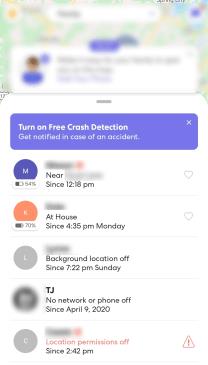
Każda osoba będzie miała status pod swoim imieniem i nazwiskiem. Niektóre podają lokalizację, w której znajduje się dana osoba, wraz z adresem, inne informują, że dana osoba jest jedną z rozpoznanych lokalizacji (które skonfigurowałeś), inne mogą powiedzieć, że usługi lokalizacyjne danej osoby są wyłączone, a wreszcie możesz zobaczyć, że telefon jest wyłączony.
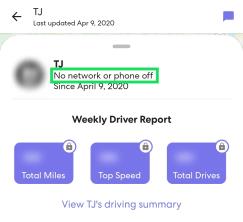
Teraz częstą wymówką jest to, że telefon umarł. Ale Life360 też nas na tym łapie! Telefony z włączoną lokalizacją będą wyświetlać procent żywotności baterii tuż pod ikoną profilu. Osoby w Twoim kręgu również otrzymają powiadomienie, gdy czyjś telefon będzie miał niski poziom naładowania. Tak więc, jeśli wyłączysz telefon przy 60%, prawdopodobnie zostaniesz złapany za tę wymówkę.
Korzystanie z aplikacji
Mimo że Life360 to najlepsza aplikacja, jeśli chodzi o udostępnianie lokalizacji, nie oznacza to, że prawie każdy może uzyskać dostęp do Twojej lokalizacji. Aplikacja służy do pokazywania lokalizacji innych członków wewnętrznego kręgu. Możesz stworzyć swój własny krąg – bezpieczne środowisko, w którym nacisk kładzie się na troskę i bezpieczeństwo.
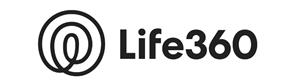
Oczywiście, aby móc korzystać z aplikacji, należy najpierw pobrać ją na swój telefon. Oczywiście będziesz musiał zarejestrować swoje konto. W tym celu musisz udostępnić swój adres e-mail, numer telefonu i ustawić silne hasło. Wszystko to dla bezpieczeństwa Twojego i Twojej rodziny.
Każdy członek grupy aplikacji musi być zarejestrowany, aby z niej korzystać. Gdy wszyscy członkowie Twojej rodziny zakończą proces rejestracji, możesz rozpocząć wzajemne dodawanie się do grupy. Oczywiście możesz użyć osobnych kręgów dla dowolnej liczby grup. Jeśli chcesz, możesz również przesłać własne zdjęcie profilowe. Jest to zalecane dla wszystkich w kręgu, aby ułatwić śledzenie.
Założenie Kręgu
Założenie koła jest dość proste i proste. Oczywiście każdy członek, którego chcesz dodać do swojego kręgu, musi mieć zainstalowaną aplikację Life360 na swoim smartfonie. Aby utworzyć krąg, przejdź do lewego górnego rogu aplikacji i wybierz ikonę menu. Z następnego menu wybierz Utwórz krąg . Po wykonaniu tej czynności zostanie do Ciebie wysłany kod. Użyj tego kodu, aby dodać osoby do swojego kręgu.

Po zakończeniu konfigurowania kręgu powinieneś zobaczyć wszystkich członków na polecanej mapie. Jeśli używają zdjęcia profilowego, zobaczysz to na ich mapie lokalizacji. Teraz dotknij jednej z ikon swoich dzieci i użyj menu, aby wybrać szkołę, do której uczęszczają. Aplikacja powiadomi Cię za każdym razem, gdy Twoje dziecko opuści lub wejdzie do szkoły.
Granice
Chociaż Life360 to potężna aplikacja, opiera się na lokalizacji GPS telefonu. Udostępnianie lokalizacji GPS jest wybierane na konkretnym smartfonie, co oznacza, że każdy użytkownik może „zniknąć” z mapy, po prostu wyłączając opcje udostępniania lokalizacji. Innym sposobem na zatrzymanie udostępniania lokalizacji jest wylogowanie się z aplikacji. Usunięcie aplikacji oczywiście spowoduje również, że użytkownik pojawi się w trybie offline.
Jednak naprawdę fantastyczną funkcją oferowaną przez aplikację Life360 jest możliwość zobaczenia pozostałej baterii wszystkich kontaktów w Twoim kręgu. Dzięki temu będziesz w stanie stwierdzić, czy Twoje dziecko po prostu wyłączyło telefon, aby uniemożliwić Ci poznanie, gdzie się znajduje, lub czy zgodnie z prawem wyczerpała się bateria.
Informacja
Oprócz oczywistych informacji o udostępnianiu lokalizacji, Life360 oferuje wyżej wymienione informacje o żywotności baterii, które mogą być niezwykle przydatne. Oprócz pracy jako swego rodzaju „wykrywacz kłamstw dla dzieci”, może również złagodzić wiele zmartwień i niepokoju, jeśli chodzi o niewiedzę, gdzie jest twoje dziecko. Zamiast wyobrażać sobie w głowie scenariusze z horrorów, możesz po prostu śledzić poziom naładowania baterii swojego dziecka.
Kolejną wielką zaletą korzystania z tej aplikacji jest dostęp do historii lokalizacji każdego użytkownika w Twoim kręgu. Historia wyszukiwania działa przez ostatnie dwa dni, więc nie musisz cały czas monitorować swoich dzieci. Możesz łatwo zobaczyć, gdzie byli i kiedy ich opcje udostępniania lokalizacji zostały wyłączone/włączone.
Jeśli Twoje dziecko wyłączy udostępnianie lokalizacji GPS, aplikacja powiadomi Cię o tym. Jeśli ich smartfon jest wyłączony lub nie ma dostępu do sieci, aplikacja powiadomi Cię o tym. Mówiąc prościej: tej sprytnej aplikacji nie da się oszukać ani Ciebie jako rodzica.
Udostępnianie lokalizacji
Aby włączyć lub wyłączyć ustawienia udostępniania lokalizacji, przejdź do Ustawień i przejdź do Przełącznika kręgu w górnej części menu. W tym widoku zobaczysz listę kręgów, których jesteś członkiem. Oznacza to, że możesz wyłączyć udostępnianie lokalizacji dla określonych kręgów, pozostając jednocześnie widocznym dla innych. Aby włączyć lub wyłączyć udostępnianie lokalizacji dla określonego kręgu, wybierz krąg i po prostu przesuń palcem Udostępnianie lokalizacji .
Pamiętaj, że ustawienia udostępniania lokalizacji mogą czasami zawierać błędy, więc nie obwiniaj swoich dzieci od razu. Dzieje się tak zwykle, gdy otrzymujesz nowy telefon lub gdy jest on używany na innym, dodatkowym urządzeniu. Jeśli tak się stanie, po prostu ręcznie włącz ustawienia udostępniania lokalizacji.
Jeśli połączenie zostanie utracone, uruchom ponownie aplikację Life360, aby połączyć się ponownie. Wyloguj się z niego i wróć do niego. Wreszcie, przed skontaktowaniem się z zespołem pomocy technicznej Life360, spróbuj ponownie uruchomić smartfon.
Łatwe śledzenie rodziny
Life360 to jedna z najpopularniejszych aplikacji do udostępniania lokalizacji na rynku. jest specjalnie skierowany do wewnętrznych kręgów rodzinnych i oferuje unikalne opcje, takie jak wyświetlanie poziomu naładowania baterii i powiadomienia o lokalizacji.
Czy kiedykolwiek korzystałeś z Life360? Czy Twoje dzieci lubią aplikację? Czy czujesz się bardziej zrelaksowany, wiedząc, gdzie najczęściej przebywają Twoje dzieci? Kliknij sekcję komentarzy poniżej, aby podzielić się swoimi doświadczeniami.